随着网络设施建设越来越完善,断网的事情已经很少发生了。但是仍有部分网友会遇到电脑经常自动断网的问题,今天小编来教大家如何解决电脑经常自动断网的问题,有相同问题的朋友不妨一看!
电脑经常自动断网的解决方法:
1、在电脑桌面右下角点击网络图标,选中“打开网络和共享中心”,如图:
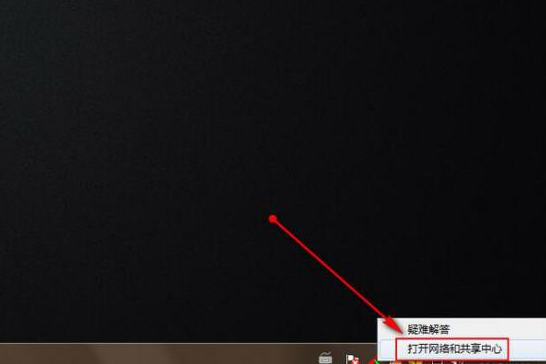
2、接着在打开的新窗口中点击左上方的“更改适配器设置”,如图:
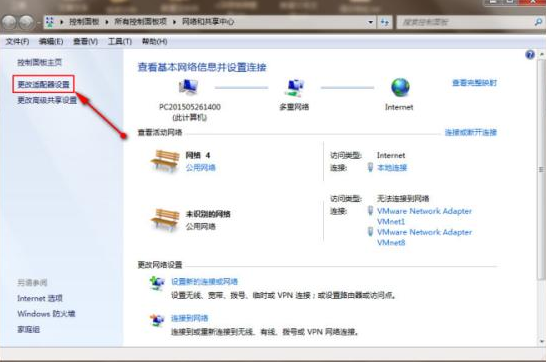
3、然后在新的窗口中找到本地连接,右键点击选择“属性”,如图:
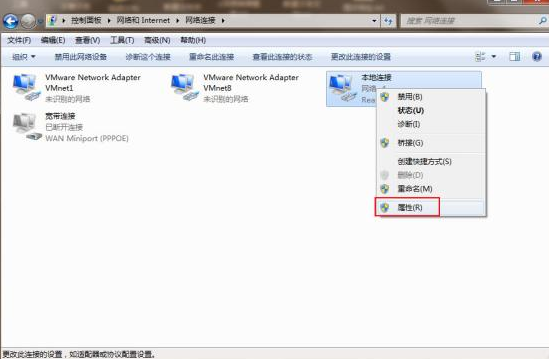
4、在打开的本地属性窗口中,点击“配置”,如图:
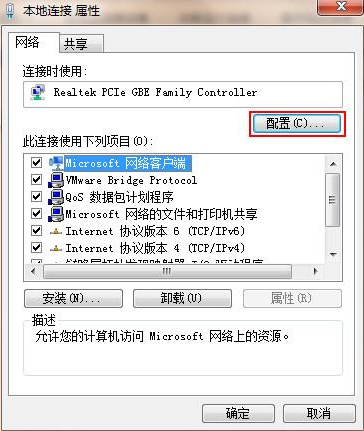
5、在打开的本地连接属性窗口中,切换到电源管理栏目,取消勾选“允许计算机关闭此设备以节约电源”,如图:
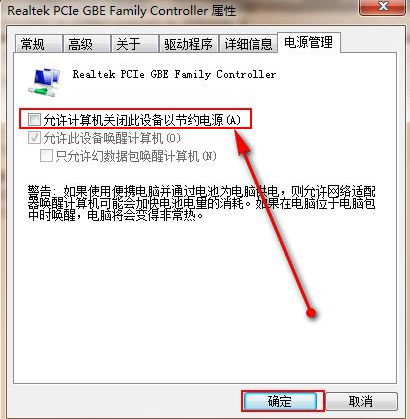
以上就是关于电脑经常自动断网的解决办法。这里要强调一点的是,电脑经常自动断网有很多原因,需要结合多种方法进行修复,所以以上方法不是万能的,只是其中一个手段而已,不可能百分百修成功,不足之处希望大家补充。
点击阅读全文